Última atualização: 2 de junho de 2020
2 de junho de 2020
Versão 2.38 (200601)
Word
Ler documentos em modo de edição
Agora pode ler os seus documentos em modo de Edição sem o receio de efetuar alterações acidentais. Para ativar esta função, prima o ícone do Lápis para entrar no modo de Edição. Experimente hoje mesmo lendo um documento longo!
Outlook
Resultados de pesquisa com separadores
Encontre rapidamente o que procura, ao alternar entre resultados de pesquisa em correio, pessoas e eventos.
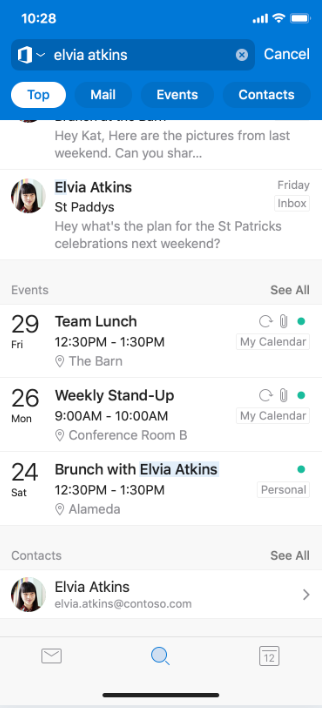
OneDrive
Editar ficheiros quando estiver offline
Agora é mais fácil editar ficheiros quando estiver offline. Pode agora editar ficheiros do Office armazenados no OneDrive que estejam assinalados como disponíveis offline.
Office
Transfira imagens de alta eficiência para o seu ambiente de trabalho
Recebemos o seu feedback e temos o prazer de anunciar uma nova funcionalidade que lhe permitirá transferir rapidamente imagens de alta eficiência para o seu ambiente de trabalho. A maioria das imagens em dispositivos iOS estão em formatos HEIC, os quais não eram suportados anteriormente pela transferência de ficheiros. Agora, pode transferir quase todas as imagens no seu telemóvel para o seu ambiente de trabalho!
Como funciona
1. Toque no separador Ações.
2. Toque em Transferir Ficheiros.
3. Toque em Modo como Enviar (se a opção for fornecida).
4. Abra transfer.office.com no seu ambiente de trabalho.
5. Prima Procurar para concluir o emparelhamento.
6. Aceite o marcador de emparelhamento se corresponder ao marcador do ambiente de trabalho.
7. Selecione as imagens que pretende transferir a partir da sua galeria.
As imagens HEIC serão convertidas para JPG para permitir a transferência. Dê permissão a esta conversão para concluir a transferência.
Selecione múltiplas imagens no separador Multimédia
Agora pode selecionar várias imagens diferentes e executar diversas ações. Anteriormente, os ficheiros multimédia não eram acionáveis. Agora pode efetuar seleções múltiplas e executar ações naturais baseadas no contexto específico como eliminar, partilhar ou compactá-las para o Word e o PowerPoint.
Toque no separador Multimédia e prima continuamente qualquer imagem para ativar o modo de seleção múltipla. Voilà! Agora, pode selecionar várias fotografias e executar várias ações ao clicar no ícone adequado na parte superior.
29 de abril de 2020
Versão 2.37 (200427)
Word
Ler em Voz Alta
Esta funcionalidade de voz permite-lhe ouvir o seu documento Word no seu iPhone ou iPad. Utilize a ferramenta Ler em Voz Alta para rever, aumentar a compreensão (as palavras são realçadas à medida que são lidas para ajudá-lo a acompanhar), e absorver informação enquanto executa várias tarefas em simultâneo.
Apesar de não ser nova, esta funcionalidade acabou de receber várias atualizações. Duas delas são vozes de maior qualidade, mais naturais e agradáveis de ouvir, além da deteção automática de idioma. Por exemplo, o seu texto em espanhol será agora lido por uma voz espanhola!
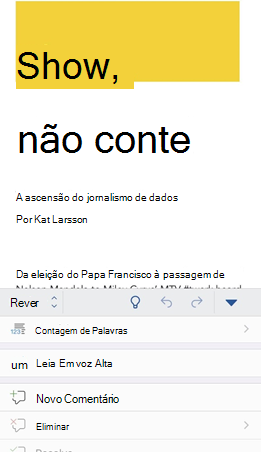
Word, PowerPoint
Abrir vários documentos*
Aproveite o ecrã maior do seu iPad com o novo suporte multi-janela no Word e PowerPoint. Abra e trabalhe em dois documentos ou apresentações lado a lado.
Pode aceder a esta funcionalidade de várias formas:
-
Toque sem soltar e arraste um documento da lista Ficheiros na aplicação para abri-lo lado a lado.
-
No Word ou no PowerPoint, percorra para cima a partir da parte inferior do ecrã e abra a Dock. Em seguida, toque e mantenha premida a segunda aplicação e arraste-a para fora da Dock em direção ao limite esquerdo ou direito do ecrã. Em seguida, toque no documento para abri-lo.
-
No Word ou PowerPoint, aceda às vistas Recentes, Partilhado e Abrir no ecrã inicial da aplicação, toque no menu "..." na lista de ficheiros e, em seguida, toque em Abrir numa Janela Nova.
*Esta funcionalidade requer iPadOS 13.
Outlook
Agendar reuniões entre fusos horários facilmente
Estamos a facilitar a colaboração com colegas de trabalho que se encontram em fusos horários diferentes, permitindo-lhe escolher um fuso horário diferente ao agendar reuniões para garantir que a hora seja adequada para todos os envolvidos. Para ativar, crie um Novo Evento e toque no Fuso horário que pretende em opções de Data e Hora.
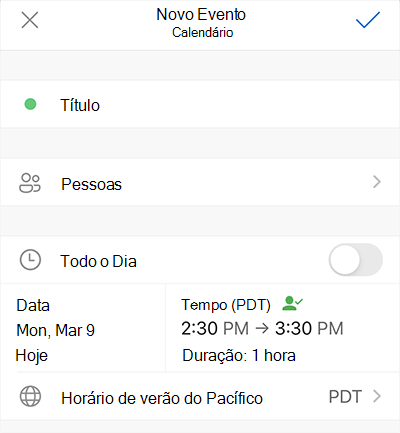
Apresentamos as respostas à pesquisa de Pessoas
Encontre informações sobre pessoas na sua rede com as respostas à pesquisa de Pessoas. Pergunte pelo número de telefone de um amigo ou pela localização do escritório de um colega e obtenha uma resposta inteligente!
Apresentamos as respostas à pesquisa de Calendário
Encontre informações sobre os seus eventos e reuniões com as respostas à pesquisa de Calendário. Pergunte onde é a sua próxima reunião ou que reuniões vai ter amanhã e obtenha uma resposta relevante!
Resultados Principais
Consulte as mensagens mais relevantes no Outlook com os Resultados Principais. Quando pesquisar algo, irá ver os Resultados Principais no topo da lista de resultados de pesquisa.
Denunciar phishing e spam facilmente
Encontrou algo suspeito? Agora pode denunciar facilmente mensagens de phishing e de spam e manter a sua caixa de entrada segura. Quando estiver numa mensagem, toque em Comunicar como lixo a partir do menu pendente.
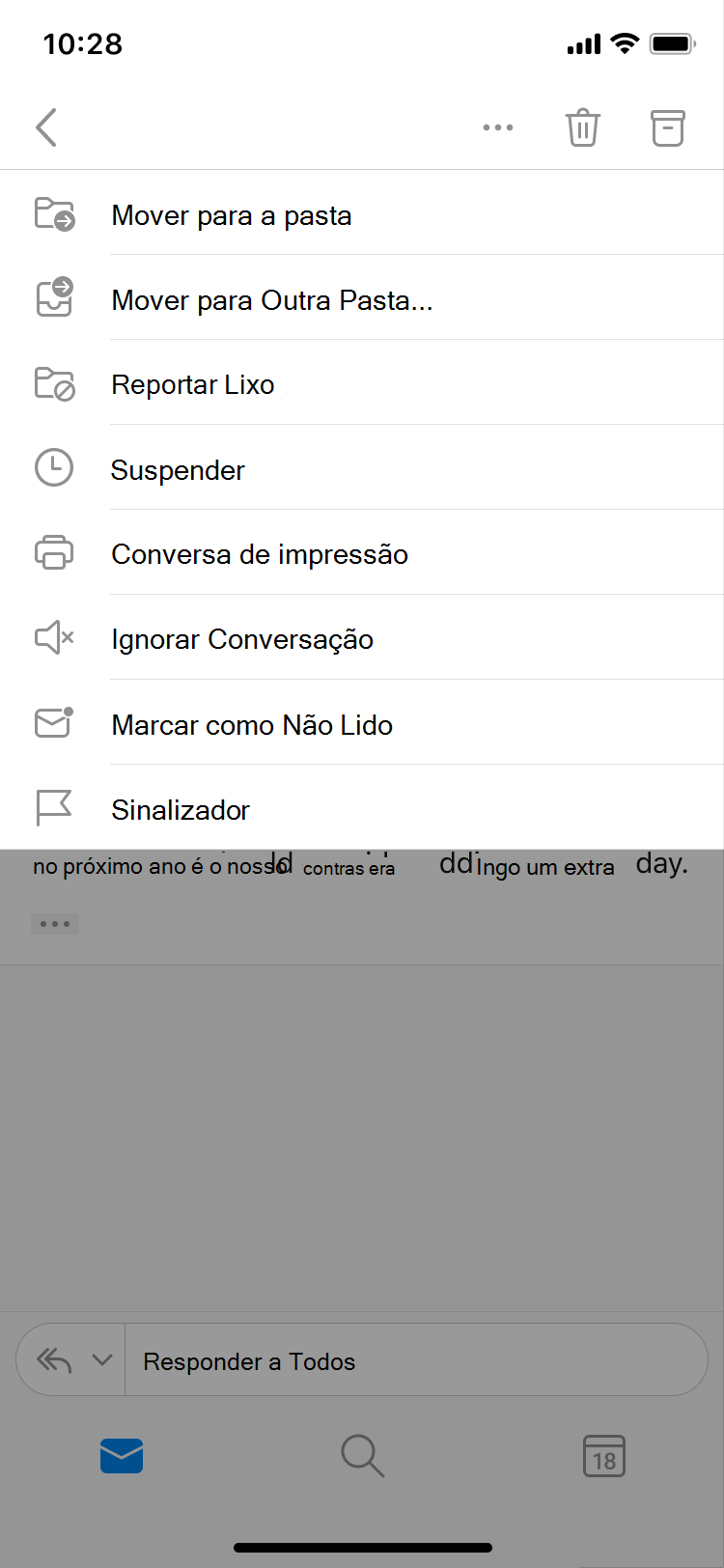
30 de março de 2020
Versão 2.36 (200329)
Word, Excel, PowerPoint
Evite o cansaço visual
Já alguma vez teve dificuldade para navegar confortavelmente em aplicações no seu dispositivo móvel? Podemos ajudá-lo! Agora pode aumentar o tamanho dos elementos da IU e garantir a sua legibilidade. Para experimentar, selecione Definições > Acessibilidade > Visualização e Tamanho do Texto para ativar a capacidade de aumentar o tamanho do texto e dos vários elementos da IU e, em seguida prima continuamente no elemento da IU que pretende ver mais de perto.
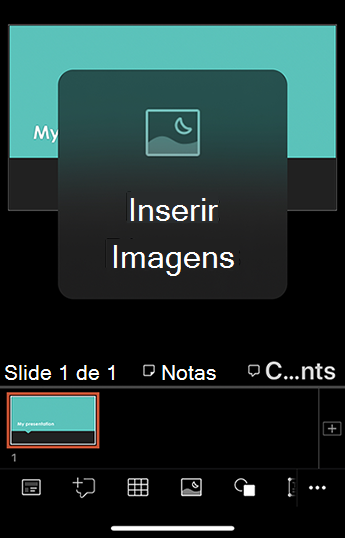
Outlook
Opções de ortografia na Pesquisa
Erros de digitação e ortográficos não vão atrasá-lo! O Outlook sugere uma palavra-chave alternativa para que possa encontrar a informação que procura sem ter de reintroduzir a sua consulta, livre de erros de digitação.
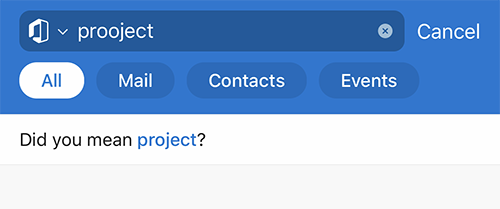
Aumente a sua produtividade com a vista dividida no Outlook*
Aproveite o ecrã maior do seu iPad com o novo suporte multi-janela no Outlook. Abra várias mensagens ou veja a sua lista de mensagens e calendário ao mesmo tempo e mova-se facilmente entre janelas. Experimente!
-
Abra o Outlook.
-
Deslize a partir da parte inferior do ecrã para abrir a dock.
-
Na dock, toque e mantenha premida a segunda aplicação que pretende abrir e, em seguida, arraste-a para fora da dock para o limite esquerdo ou direito do ecrã.
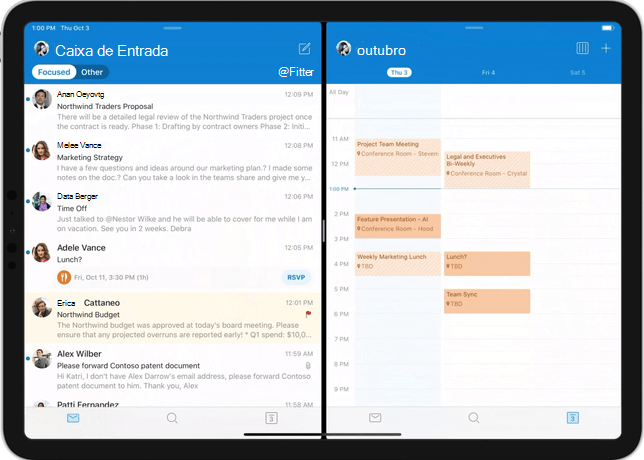
* Requer o iOS 13
24 de fevereiro de 2020
Versão 2.35 (200224)
Word
Escrever com a sua voz
Agora pode usar a sua voz para criar conteúdo. Usar a voz para ditar o conteúdo é mais rápido e é uma forma mais direta de colocar o seu pensamento no documento.
-
Toque em Ditar para iniciar a experiência de ditado e ativar permissões do microfone, se for solicitado.
-
Toque no botão do microfone para começar a ditar.
Sugestões
-
Fale de forma clara e natural. Para inserir pontuação, diga o nome do sinal de pontuação que pretende adicionar. Também pode tocar na barra de pontuação para adicionar pontuação comum ao ditar.
-
Se cometer erros ao ditar, corrija-os apagando e falando novamente. Em alternativa, pode mudar para o teclado para corrigir tais erros.
-
Se vir muitas palavras incorretas a serem escritas ou palavras perdidas, tente falar de forma mais deliberada.
-
Tente evitar ou eliminar ruídos de fundo que possam interferir com a sua voz.
-
O ditado depende de um serviço de fala baseado na nuvem, por isso é importante ter uma ligação à Internet que seja rápida e fiável.
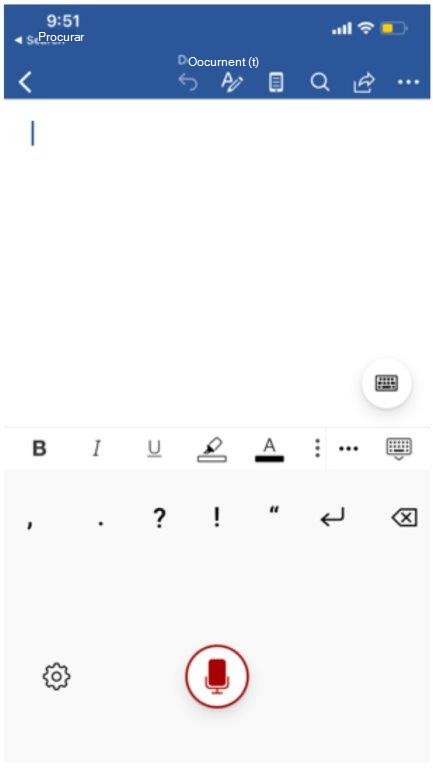
Excel
Vista de Cartões
Precisa de uma maneira mais fácil de trabalhar com as tabelas? Confira a vista de Cartões.
-
Abra uma folha de cálculo do Excel ou um livro que contenha tabelas.
-
Selecione uma célula na tabela.
-
Clique no botão Ver Cartões no painel inferior.
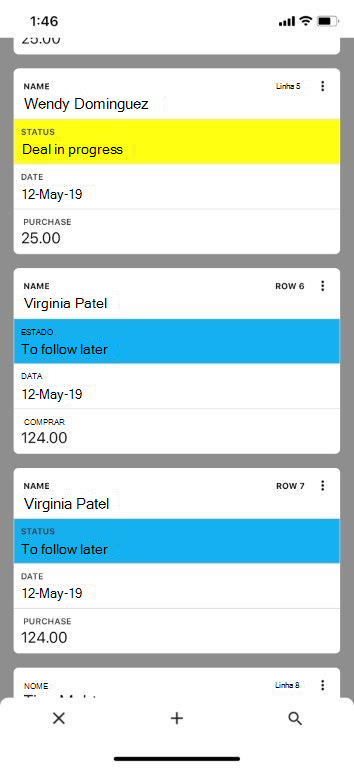
PowerPoint
Criação melhorada de diagramas com tinta digital em formas
Mude da tinta digital de forma livre para uma expressão matemática, texto ou formas do Office com apenas alguns traços. Repare que agora pode mover objetos depois de terem sido desenhados e ligados sem receio de perder a ligação.
-
Desenhe ou escreva com tinta digital.
-
Selecione a sua tinta digital. Pode tocar diretamente na tinta digital ou tocar na opção Seleção de Laço e, em seguida, arrastar para desenhar um círculo à volta da tinta digital que pretende converter.
-
Toque no botão de ação

-
Se não ficar satisfeito com a conversão ou quiser ver outras variações possíveis, toque no botão Mais Sugestões

A opção mais à esquerda que é apresentada permite-lhe reverter para a tinta digital que desenhou. As outras opções são variações do desenho. Toque na opção pretendida ou prima Esc para dispensar a janela pop-up.
Outlook
Envie com estilo
Adicione um pouco de energia às suas mensagens aplicando alguma formatação básica. A nova barra de ferramentas, convenientemente localizada na parte inferior da janela Compor, inclui:
-
Negrito
-
Itálico
-
Sublinhado
-
Lista com marcas
-
Listas numeradas
-
Ligar
-
(3) Três estilos de tipo de letra
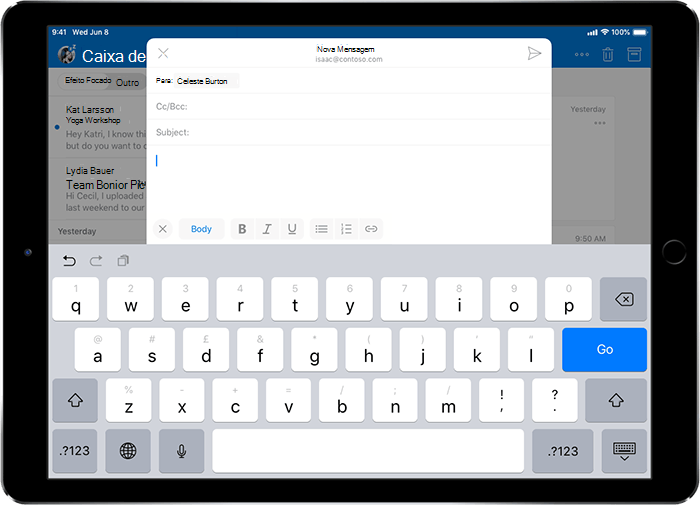
Adicionar participantes opcionais
Adicione as pessoas aos seus eventos como opcionais ou necessárias.
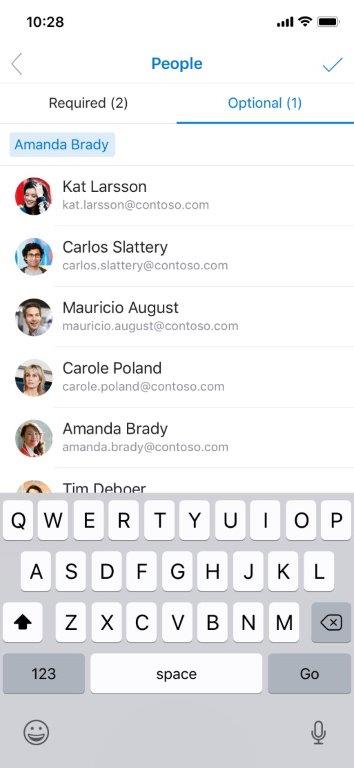
Caixas de entrada delegadas
As caixas de correio delegadas permitem-lhe dar permissões para gerir o seu correio a outra pessoa da sua organização, permitindo-lhe acelerar a sua produtividade através de outras pessoas.
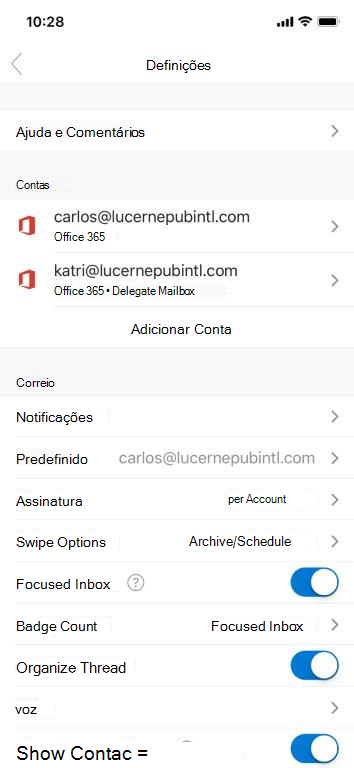
27 de janeiro de 2020
Versão 2.34 (200127)
Excel
Olhe para a esquerda, para a direita... chegou a PESQUISADEX!
A função PESQUISADEX é a sucessora da icónica PROCV! O nome foi inspirado na sua capacidade de procurar vertical e horizontalmente (sim, também substitui a função PROCH!). Na sua forma mais simples, a função PROCX precisa apenas de 3 argumentos para executar a pesquisa exata mais comum (um menos do que a PROCV). Analisemos a sua sintaxe na forma mais simples:
PESQUISADEX(valor_pesquisa,matriz_pesquisa,matriz_devolver)
-
valor_proc: O valor que está à procura
-
matriz_proc: Onde encontrar esse valor
-
devolver_matriz: O que devolver
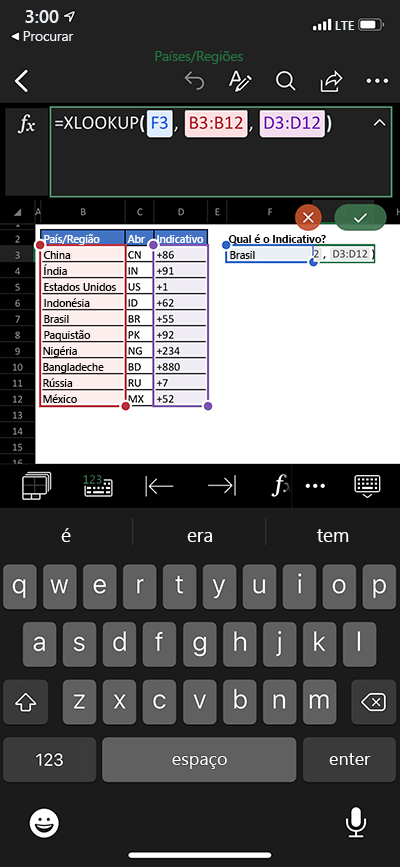
31 de dezembro de 2019
Versão 2.33 (19123100)
Outlook
Informações Sobre Reuniões > A partir da Página de Detalhes do Evento
Venha sempre preparado. Os e-mails e os documentos relevantes para a sua reunião ou compromisso estão agora incluídos na descrição do evento do Calendário.
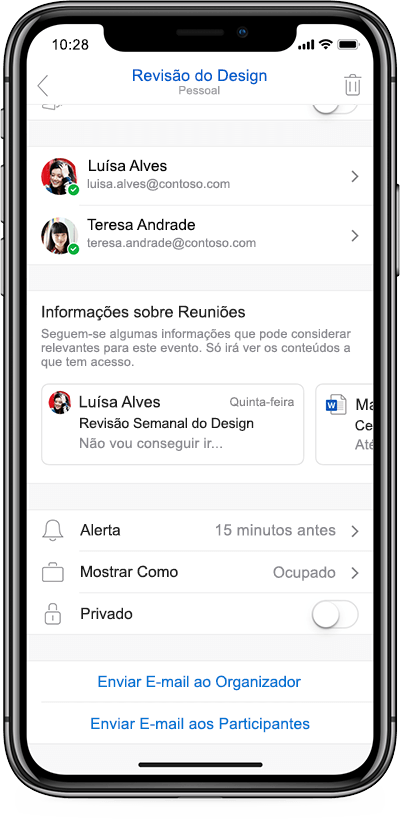
Respostas Sugeridas
Dê uma folga aos seus dedos! Toque numa sugestão para acelerar a sua resposta a alguns e-mails. Não se preocupe, porque terá a oportunidade de editar a sua resposta antes de enviá-la. As respostas sugeridas serão apresentadas na parte inferior de um e-mail acima da caixa de resposta. Esta funcionalidade apenas está disponível em inglês (en-US), espanhol (es-419) e português do Brasil (pt-BR).
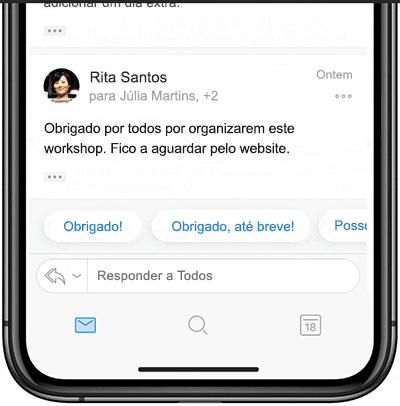
Word
Painel Texto Alternativo atualizado
Torne os seus conteúdos não textuais mais acessíveis de forma fácil ao adicionar legendas num campo de descrição único, ou ao marcar elementos como decorativos se só estiverem presentes por motivos estéticos. Da próxima vez que adicionar uma forma ou imagem, selecione a opção Texto Alternativo e adicione uma descrição ou marque como decorativo.
Excel
Painel Texto Alternativo atualizado
Consulte acima.
PowerPoint
Painel Texto Alternativo atualizado
Consulte acima.
25 de novembro de 2019
Versão 2.32 (191125)
Outlook
Modo Não Incomodar para o Outlook
Sempre disponível quando precisar mais! Com a funcionalidade Não Incomodar, os utilizadores podem focar-se nos seus e-mails de trabalho durante o horário de expediente sem serem distraídos com notificações de e-mail pessoais e vice-versa. As notificações de trabalho podem ser suspensas a pedido ou conforme agendado. Além disso, os utilizadores podem optar por não serem incomodados por notificações de e-mail de trabalho quando estiverem em reuniões, para que se possam focar por completo nas reuniões de trabalho. Ative a opção Não Incomodar a partir do menu de navegação à esquerda ao selecionar o ícone da campainha com a inscrição "zz".
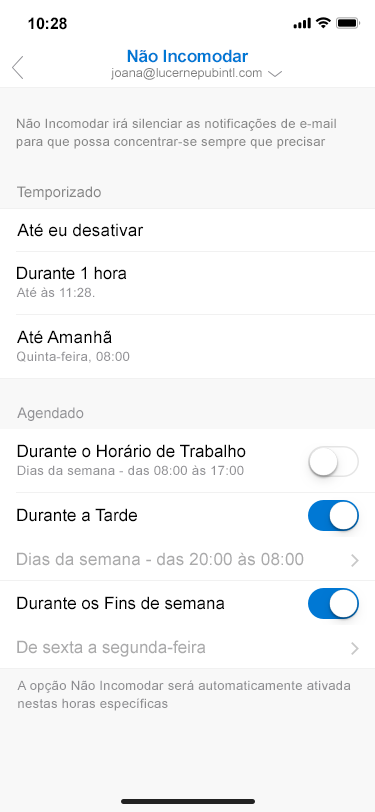
Limitar dados confidenciais nas notificações
Mantenha as informações confidenciais longe de olhares indiscretos! Agora, o seu administrador pode proteger os dados confidenciais da sua organização que possam estar em notificações de itens como notificações e mensagens de reunião. Com a definição ativada, os detalhes como o endereço do remetente, o assunto da mensagem e uma breve pré-visualização do corpo da mensagem podem ser ocultados no ecrã de bloqueio até que autentique o seu dispositivo para vê-los.
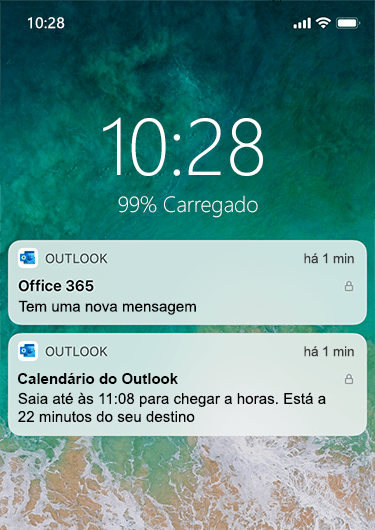
Excel
Leia e responda no momento a comentários no Excel a partir de Notificações do Outlook
Faça uma triagem das suas notificações de @menção do Excel com notificações mais informativas! Agora pode ver o comentário, o contexto em que aparece e até responder diretamente ao mesmo a partir do corpo da sua notificação de e-mail.
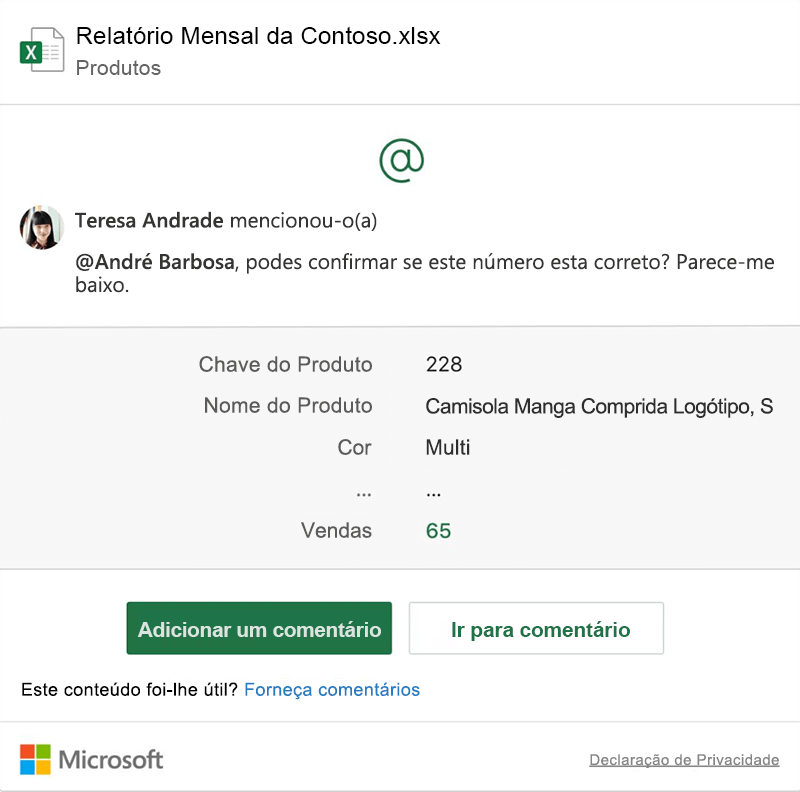
Word
Leia e responda no momento a comentários no Word a partir de Notificações do Outlook
Tem dificuldade em saber se a sua notificação de @menção é um pedido formal, um obrigado genérico ou uma simples nota? Agora, pode manter-se a par das suas notificações de @menção do Word com contexto adicional incluído na notificação. Veja o comentário, o contexto em que aparece e responda diretamente ao mesmo a partir do corpo da sua notificação de e-mail.
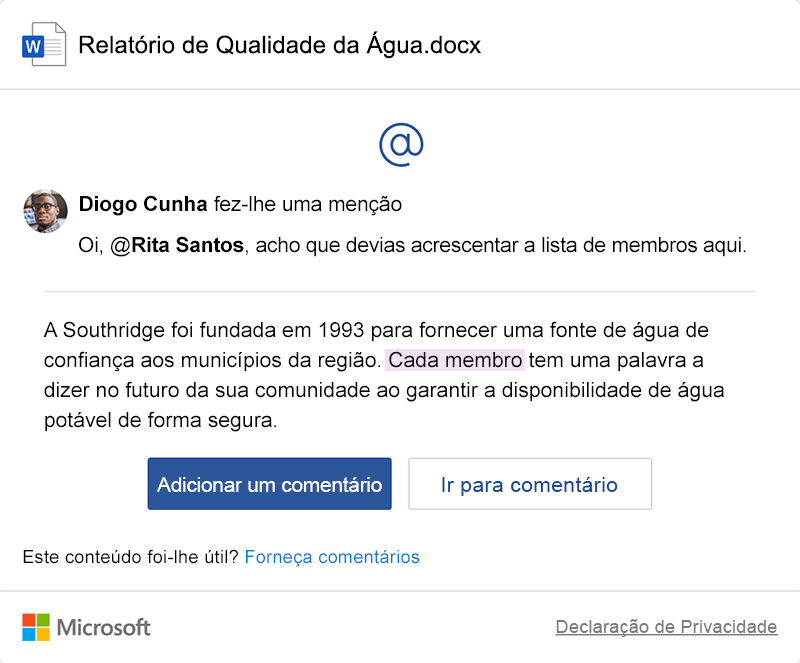
28 de outubro de 2019
Versão 2.31 (191028)
Outlook
Aceitar propostas de nova hora
Alguém propôs uma nova hora para o seu convite de reunião? Agora pode aceitar, responder ou editar essa proposta em qualquer lugar.
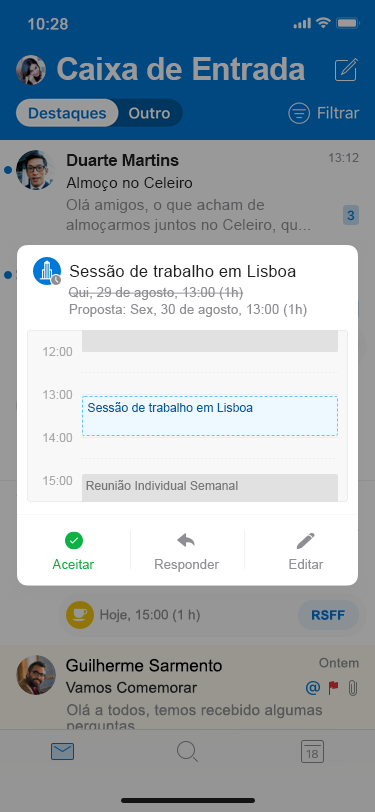
Propor nova hora
Alguém agendou uma reunião que irá decorrer durante a sua hora de almoço? Agora pode responder rapidamente ao convite com uma proposta de nova hora e adicionar uma mensagem opcional.
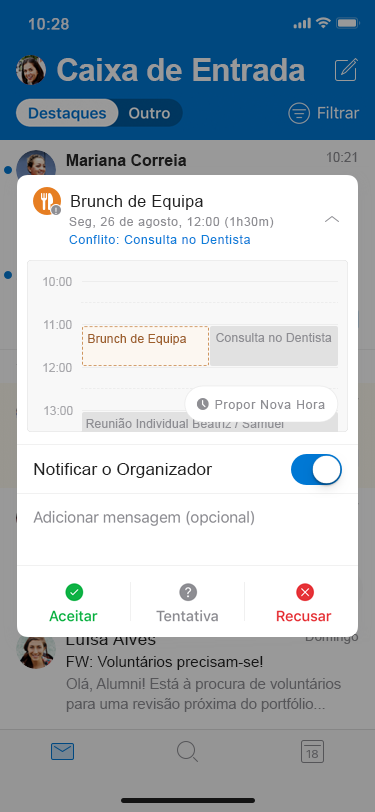
Classificação, etiquetagem e proteção
No caso dos clientes do Microsoft 365 que tenham configurado as etiquetas de confidencialidade da sua organização no Centro de Segurança e Conformidade do Microsoft 365 ou no Centro de Conformidade do Microsoft 365, as etiquetas estarão disponíveis para serem aplicadas às mensagens de e-mail no Outlook para iOS. As pessoas na sua organização poderão aplicar uma etiqueta predefinida a um e-mail e fazer com que essa etiqueta e todas as proteções associadas sejam mantidas quando forem enviadas a outras pessoas. As diferentes ações e proteções, incluindo a encriptação, irão depender das políticas que a sua organização tenha definido no centro de Conformidade e Segurança.
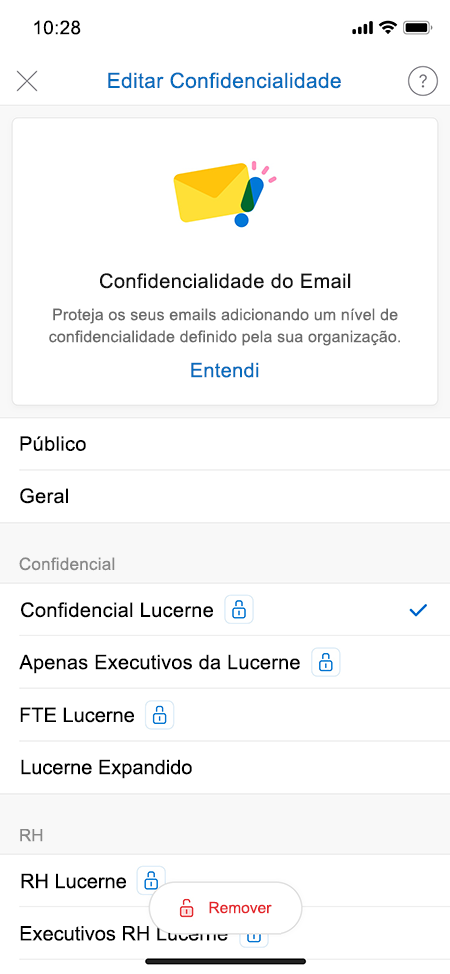
1 de outubro de 2019
Versão 2.30 (191001)
Word, Excel, PowerPoint, OneNote e Visio
Novos Controlos de Privacidade
Continuamos o nosso compromisso no sentido de fornecer maior transparência e maior controlo por parte dos clientes sobre os dados recolhidos ao utilizar as aplicações do Office, para manter os nossos produtos e serviços seguros, atualizados e a funcionar conforme esperado.
Com esta atualização, o utilizador controla as experiências ligadas à nuvem e tem acesso às definições que lhe permitem desativar e reativar os seguintes tipos de experiências ligadas:
-
Experiências que analisam os seus conteúdos, como o Estruturador do PowerPoint ou o Editor no Word.
-
Experiências que transferem conteúdo online, como o Início Rápido do PowerPoint ou os modelos do Office.
-
Para mantermos as aplicações do Office seguras, atualizadas e com o desempenho esperado, e para melhorarmos continuamente os nossos produtos, recolhemos dados de diagnóstico. Existem dois níveis de dados de diagnóstico:
-
Os dados necessários são os dados mínimos exigidos para ajudar a manter o Office seguro, atualizado e com o desempenho esperado no dispositivo em que está instalado, tal como informações sobre se os pacotes de atualizações foram transferidos e instalados corretamente.
-
Os dados opcionais só são recolhidos com o seu consentimento e ajudam a melhorar o Office para si, como, por exemplo, a informação sobre se os ficheiros estão guardados localmente ou na nuvem para nos ajudar a compreender melhor as preferências de armazenamento dos clientes.
Pode alterar as suas preferências de privacidade a qualquer altura nas preferências do Office ao clicar no nome da aplicação na barra de menus e, em seguida, em Preferências > Privacidade.
NOTA: se tiver sessão iniciada com uma conta escolar ou profissional, o administrador da sua organização irá decidir se estas experiências ligadas estão disponíveis para si.
Word, Excel, PowerPoint, OneNote
Modo Escuro no iOS 13
Fica mais fácil olhar para o Office com suporte para o modo escuro no iOS 13. Uma acessibilidade melhorada e uma IU atualizada ajudam-no a manter-se produtivo em qualquer lugar.
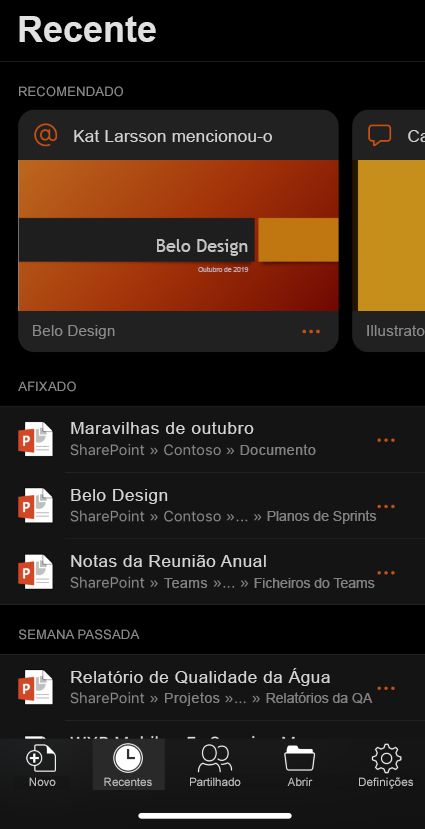
Outlook
Adicionar a localização às notificações de convite de reunião
Saiba mais sobre os locais das reuniões! Agora pode ver o local da reunião na notificação quando alguém lhe enviar um convite para uma reunião.
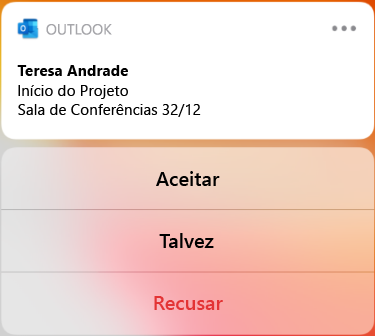
Melhore a segurança
O S/MIME adiciona outra camada de segurança e confiança à sua experiência móvel, permitindo-lhe ter mais confiança com o seu e-mail. Com o S/MIME, pode assinar digitalmente e encriptar os seus e-mails, o que garante que os remetentes e os destinatários têm as credenciais corretas para ver os conteúdos nos dispositivos móveis deles.
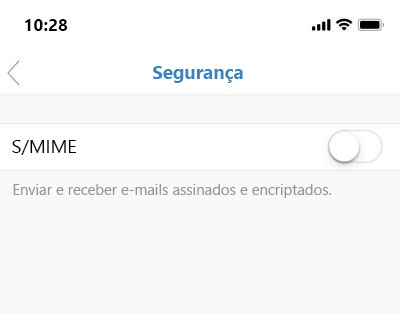
Movimento Inteligente
Mova e-mails para pastas sem esforço, através de sugestões de pastas do Outlook!
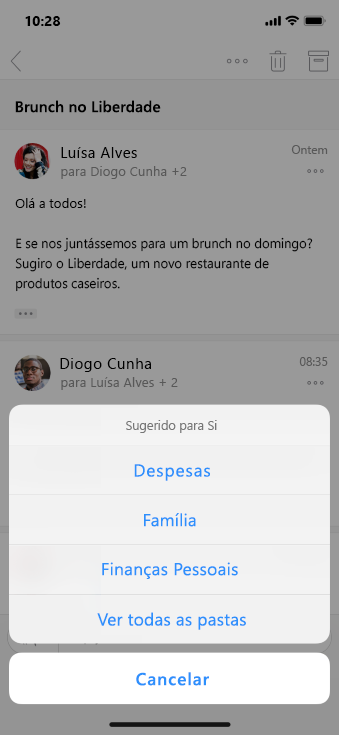
Ver calendários de grupo
Está a ter problemas para acompanhar os calendários de grupo? Agora pode ver a sua lista de Grupos Aderidos na barra lateral Calendário e selecionar a sobreposição de um calendário(s) específico(s) com o seu calendário pessoal.
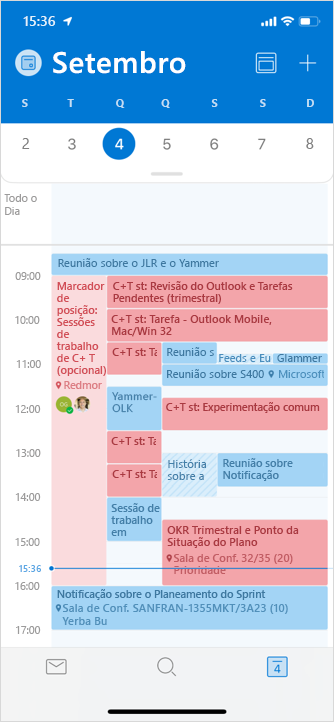
Criar reuniões e compromissos nos calendários de grupo
Preparado para se reunir? Crie reuniões e compromissos nos calendários de grupo!
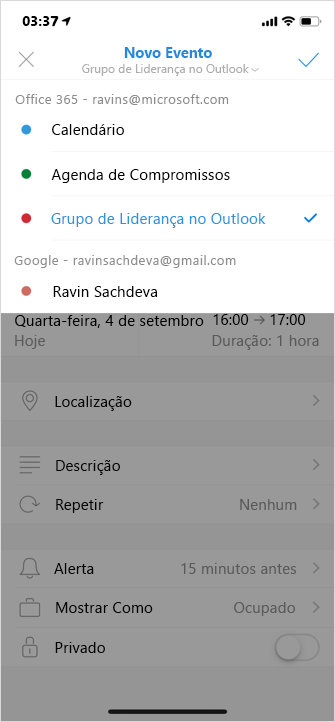
27 de agosto de 2019
Versão 2.29 (190826)
Não há novas funcionalidades lançadas este mês
29 de julho de 2019
Versão 2.28 (190729)
Outlook
Editar a Hora da Reunião de Eventos Periódicos
Tem eventos periódicos? Agora pode atualizar a hora da reunião para cada evento de uma série de uma só vez!
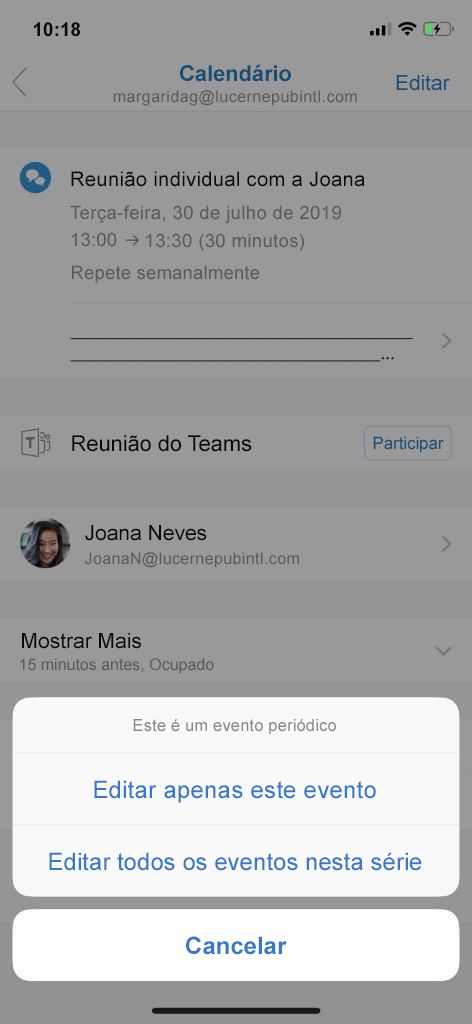
Word
Apagar com precisão
Adora-as no PowerPoint, por isso pode utilizá-las agora no Word. Com as borrachas pequenas e médias, pode remover apenas pequenos bits de tinta em vez de traços inteiros!
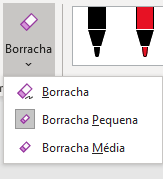
Excel
Resolver comentários
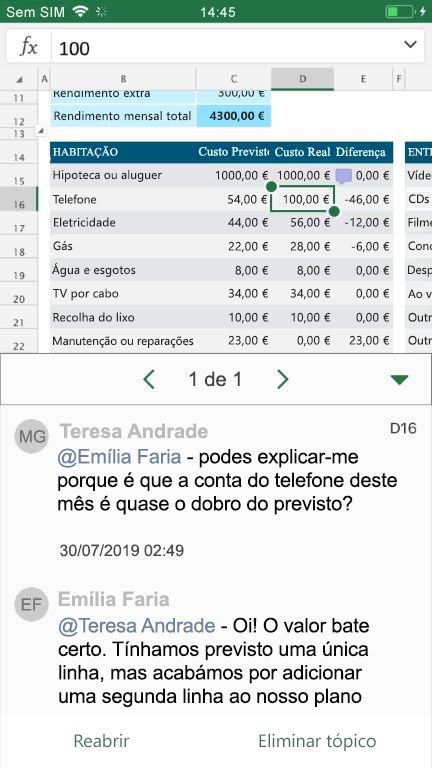
Risque coisas da sua lista! Quando um tópico existente já não precisa da sua intervenção, basta selecionar Resolver para fechar os comentários e permitir o destaque dos itens que ainda estão em aberto. Os comentários resolvidos podem ser reabertos a qualquer momento, se decidir que pretende adicionar algo ao tópico.
2 de julho de 2019
Versão 2.27 (190701)
Outlook
Caixas de Correio Partilhadas
Ouvimos o seu pedido! Agora pode aceder a Caixas de Correio Partilhadas no seu dispositivo iOS. Leia e envie e-mails, monitorize mensagens e veja calendários partilhados em qualquer lugar.
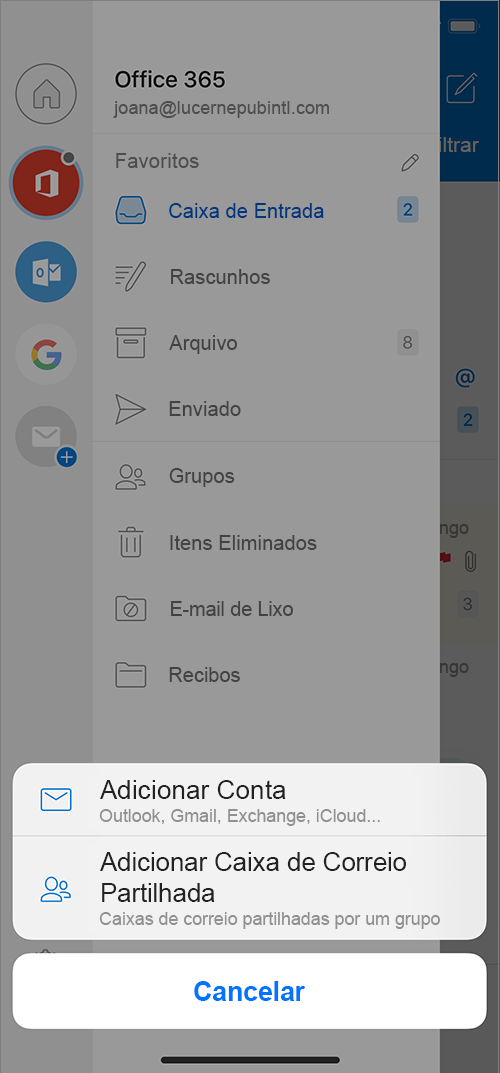
Marcar como Não Lida
Precisa de sinalizar apenas uma mensagem numa conversação ou marcá-la como não lida? Não há problema. Basta abrir a conversação e tocar em ... no canto superior direito da mensagem e clicar em Não Lida ou em Sinalizar.
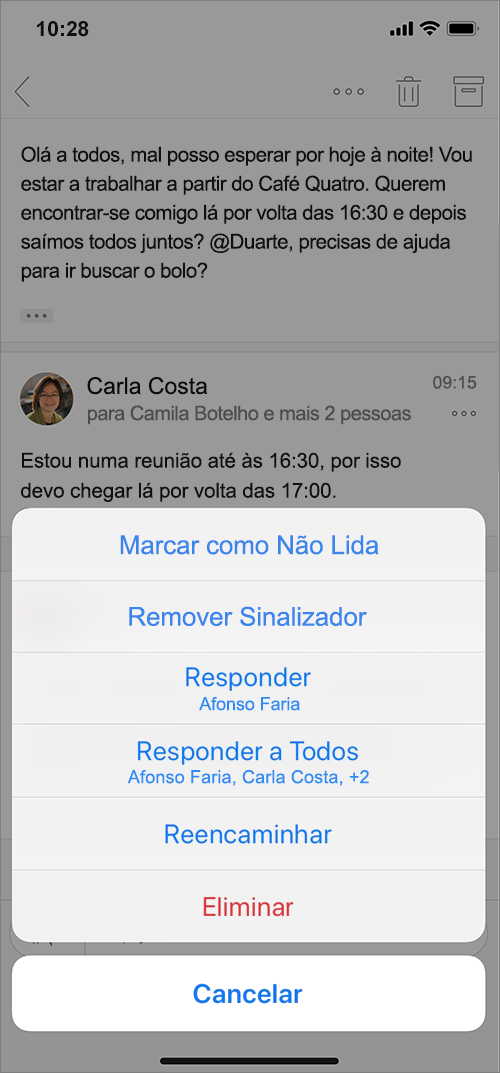
PowerPoint
Leia com Prazer
Desfrute de uma vista otimizada para leitura e navegue numa apresentação sem ter de a abrir primeiro no modo de Edição.
Excel
Matrizes dinâmicas
Escreva rapidamente uma fórmula que devolva múltiplos valores e os mesmos serão transpostos automaticamente para as células vizinhas. Crie folhas de cálculo mais robustas, de forma mais rápida, com menos fórmulas e menor probabilidade de erros.

28 de maio de 2019
Versão 2.26 (190528)
Outlook
Acesso mais rápido aos seus ficheiros*
Localizar e aceder a ficheiros na nuvem armazenados nas suas opções de armazenamento na nuvem favoritas: OneDrive, OneDrive para Empresas, SharePoint, Google Drive, iCloud, Dropbox e Box.
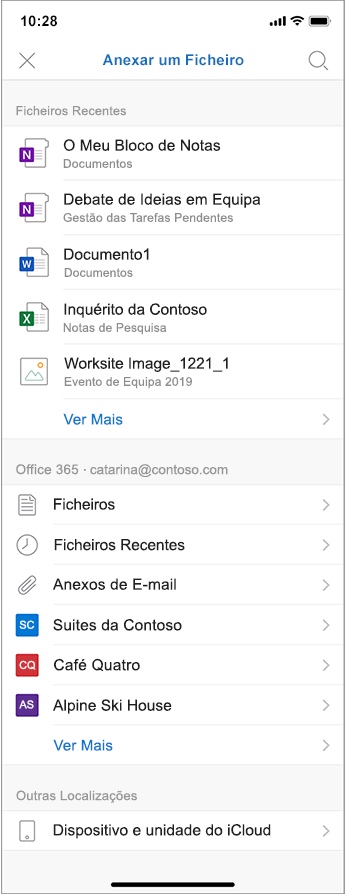
* Esta funcionalidade está a ser implementada e pode não estar imediatamente disponível.
Notificações no Apple Watch
Estamos a disponibilizar as notificações num formato mais de relance e a ajudá-lo a chegar onde precisa de estar.
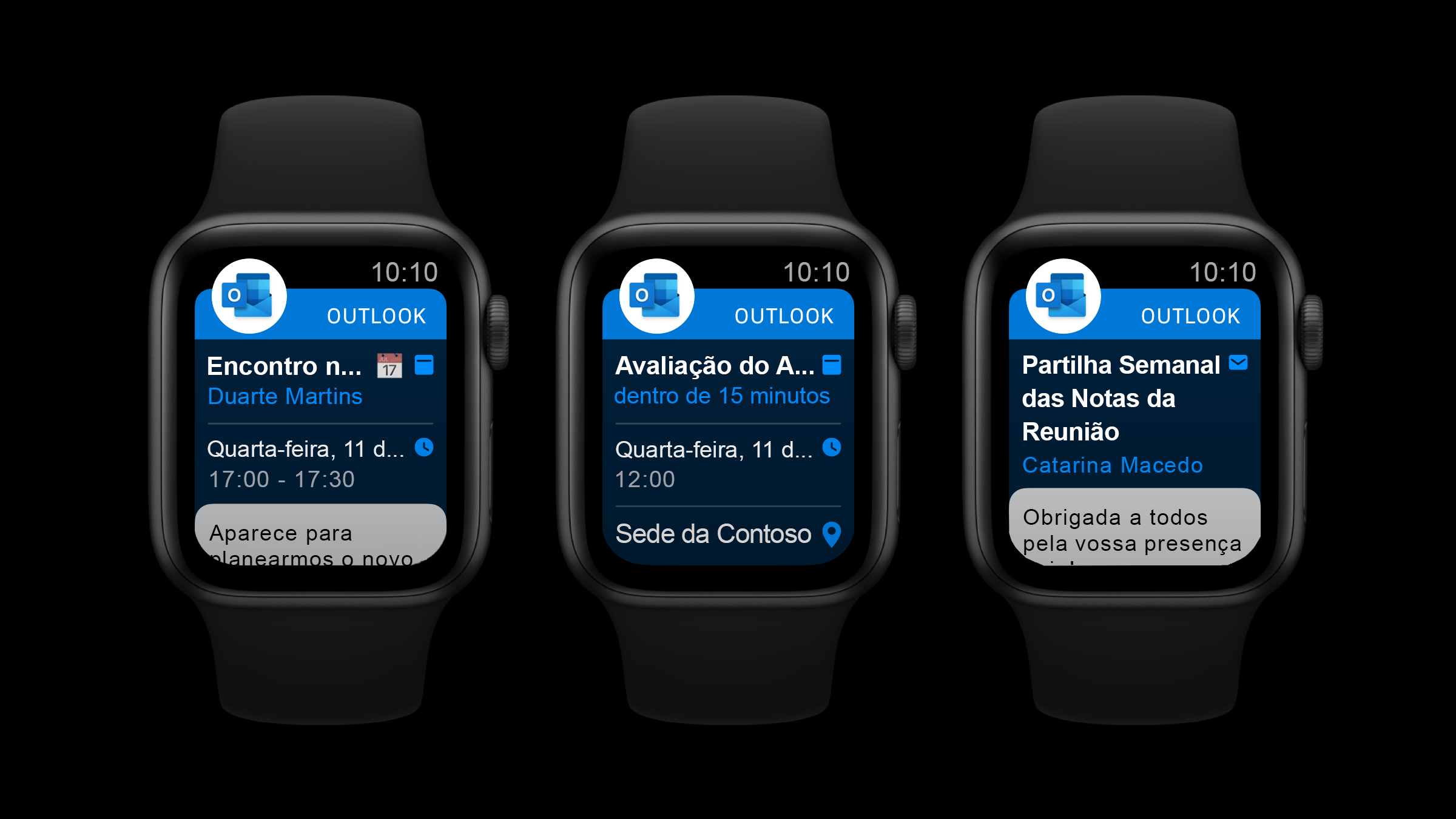
Word, Excel e PowerPoint
Escolha o seu destino
Utilize o comando Mover para mover facilmente os seus ficheiros baseados na nuvem de uma pasta para outra.
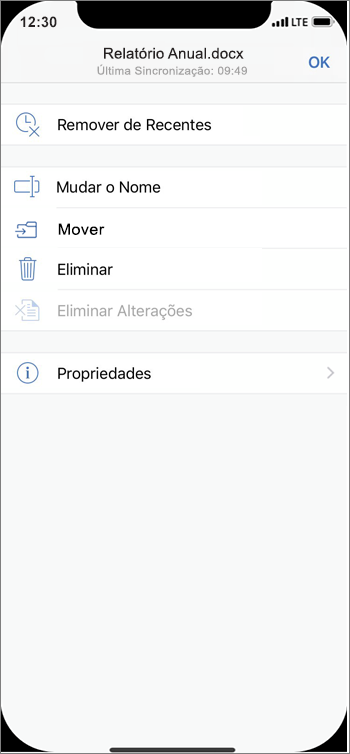
30 de abril de 2019
Versão 2.25 (190430)
Outlook
Transforme o seu evento numa reunião ao Teams
Ao criar um evento, agora tem a opção de criar uma reunião do Teams, se a sua organização utilizar este fornecedor para realizar reuniões online.
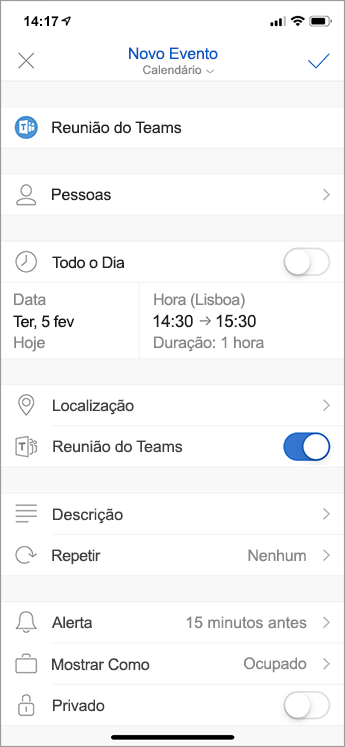
Melhor e mais rápido no Apple Watch
Emparelhe o seu Apple Watch com o seu iPhone e desfrute da nova aplicação Outlook ainda mais rápida no seu relógio. Além disso, suportamos o novo mostrador do Apple Watch Series 4!
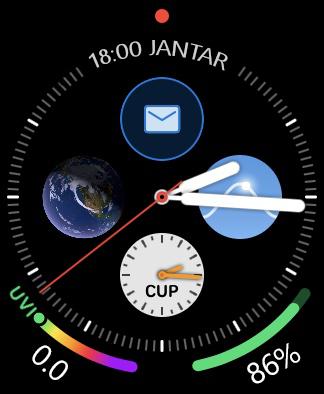
Pessoas Favoritas
Especifique determinadas pessoas como favoritas e obtenha acesso mais fácil e rápido a todas as informações relacionadas com as mesmas.
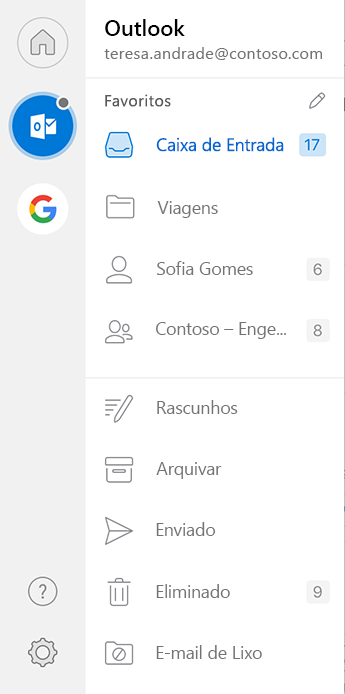
Notificações de Pessoas Favoritas*
Reduza o número de notificações ao especificar que só quer receber alertas quando as pessoas identificadas como Favoritas entrarem em contacto consigo.
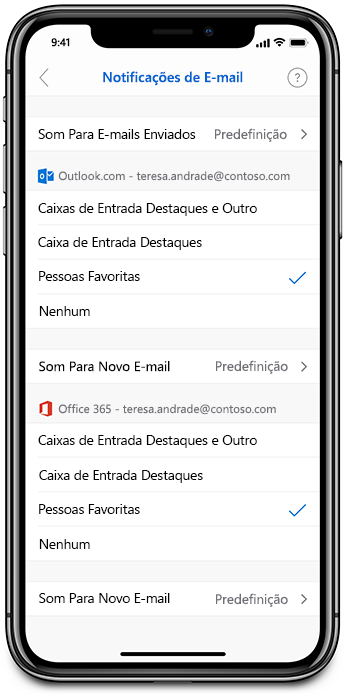
*Necessita de uma conta do Office 365 ou Outlook.com que utilize a tecnologia de sincronização da Microsoft
2 de abril de 2019
Versão 2.24 (190402)
Word, Excel, PowerPoint e Outlook
Ícones de produto redesenhados
Os ícones de produto das suas aplicações favoritas do Office foram redesenhados para refletir a experiência inteligente, simples e eficiente do Office.
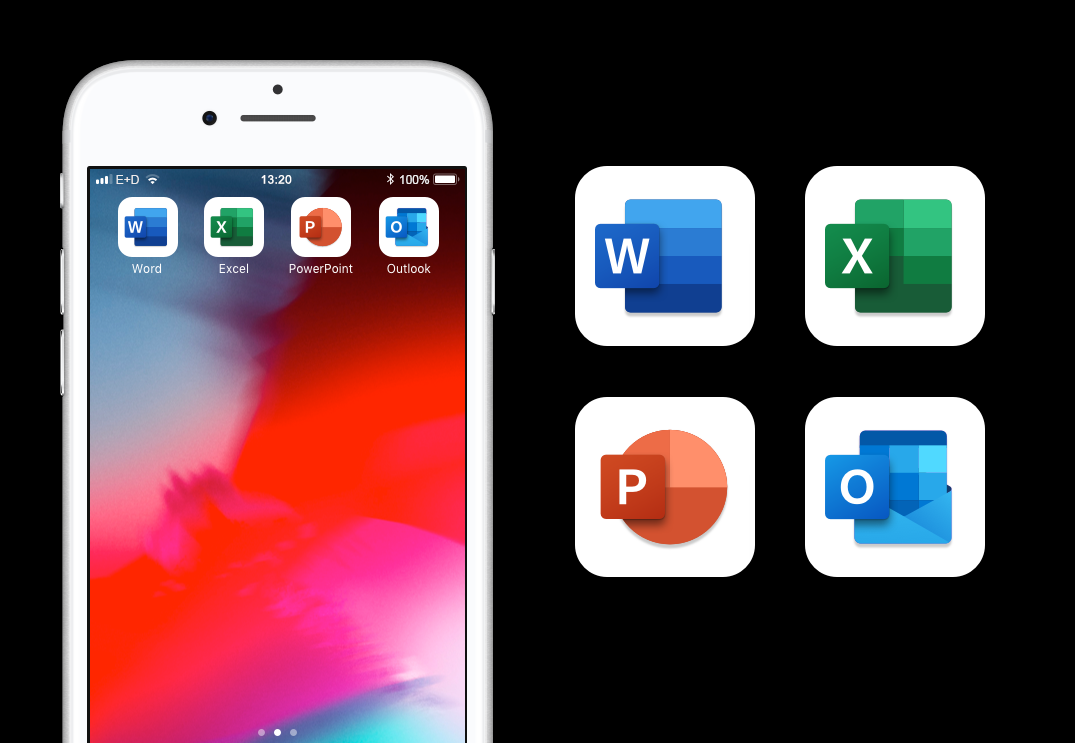
Outlook
Calendário em cores vivas
Veja as categorias de cores criadas no Outlook para Ambiente de Trabalho, Outlook para Mac ou OWA refletidas no Calendário do seu iPhone ou iPad.
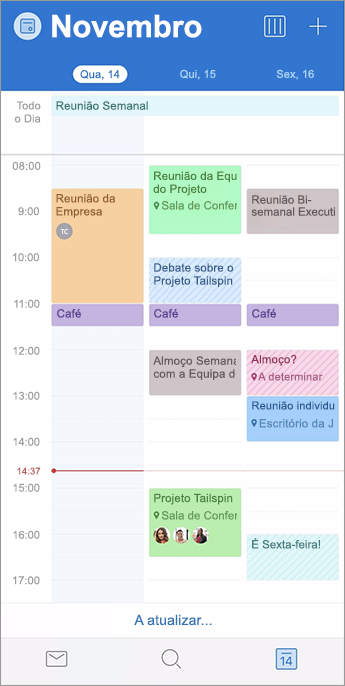
Pesquisa de Calendário
Ouvimos o seu pedido! Está à procura de um evento? Os seus eventos de calendário são agora apresentados como parte dos resultados da pesquisa para que esteja sempre a par do seu preenchido calendário enquanto viaja
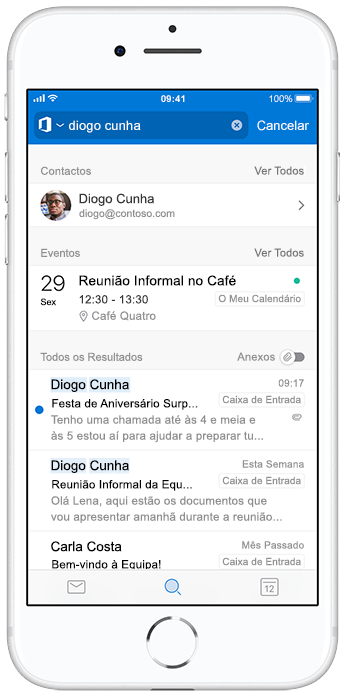
26 de fevereiro de 2019
Versão 2.23 (190225)
Outlook
Esteja sempre a horas
Saiba a que horas precisa de sair para chegar a tempo do próximo encontro ou reunião.
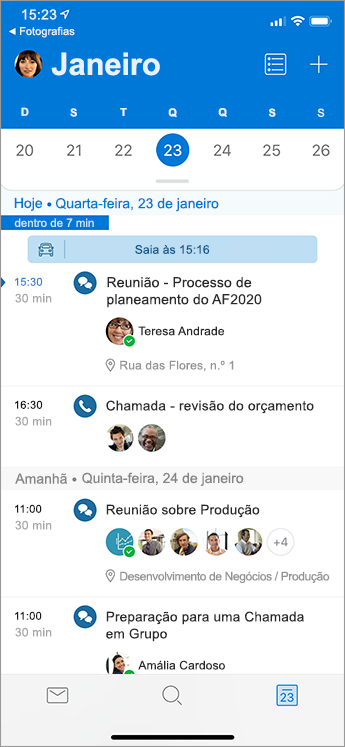
Capturar e partilhar rapidamente
Aumente a produtividade e a colaboração ao capturar, anotar e partilhar imagens de tudo, desde quadros a documentos, com apenas alguns toques e aplicações.

PowerPoint
Transições melhoradas
Desfrute de transições de Modificação mais suaves no PowerPoint para Ambiente de Trabalho do Windows, PowerPoint para Mac ou PowerPoint Mobile.

4 de fevereiro de 2019
Versão 2.22 (190202)
Word
O Office agora suporta o Apple Pencil 2
Tem o Apple Pencil 2? Faça duplo toque.
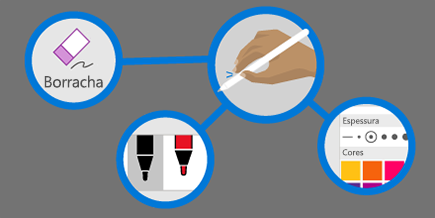
Edite equações rapidamente
Agora, o Word suporta a criação e edição de equações. Escreva as suas equações matemáticas num formato linear, por exemplo, a^2+b^2=c^2 e o Word irá convertê-las para um formato de aspeto profissional, a²+b²=c².
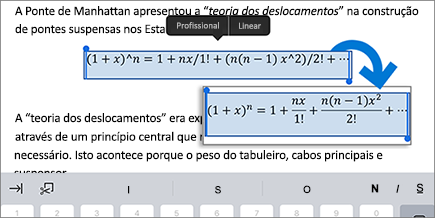
PowerPoint
Tinta digital com brilho
Acrescente um pouco de fantasia ao escrever com tinta digital. Basta ativar a "Animação com Brilho" nas opções da Caneta para dar brilho à sua escrita.

O Office agora suporta o Apple Pencil 2
Tem o Apple Pencil 2? Faça duplo toque.
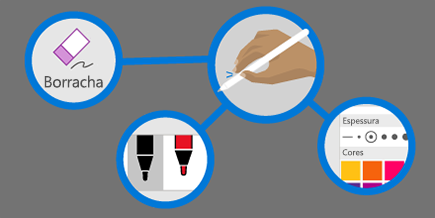
Outlook
Saiba quando são incluídos destinatários externos
O Outlook emite um alerta com uma Sugestão de Correio quando a sua mensagem incluir destinatários externos.
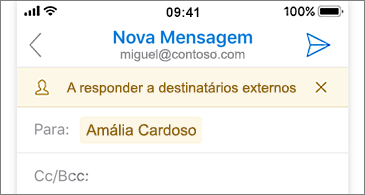
Veja um resumo do mês
Mostre todos os eventos e compromissos no seu calendário para todo o mês ao mesmo tempo.
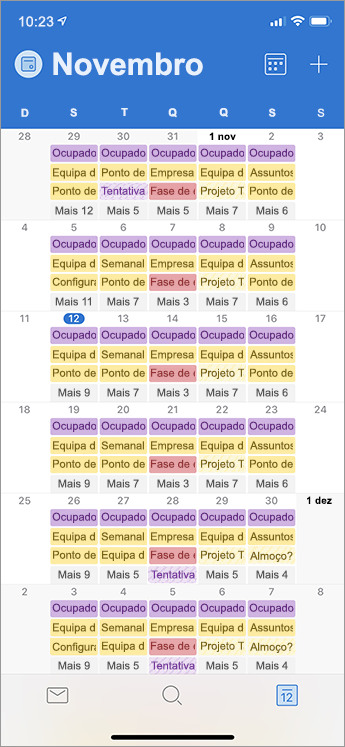
Excel
O Office agora suporta o Apple Pencil 2
Tem o Apple Pencil 2? Faça duplo toque.
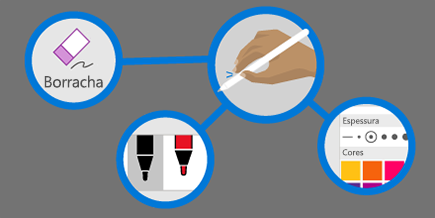
29 de janeiro de 2019
Versão 2.22 (190128)
Word
Chame a atenção de alguém com @menções
Utilize @menções em comentários para que os seus colegas saibam que precisa das opiniões deles.

Excel
Colabore de forma eficiente com comentários e @menções
Mantenha conversações diretamente na sua folha de cálculo através da caixa de resposta incorporada e solicite a opinião dos seus colegas de trabalho através de @menções.
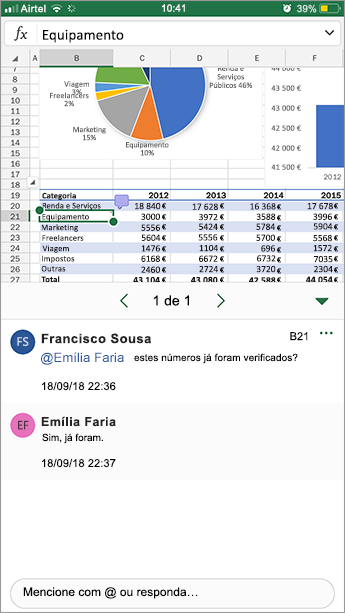
Sobre este artigo
Todas os meses apresentaremos novas funcionalidades interessantes, correções importantes e problemas relevantes de que deve tomar conhecimento. Lançamos frequentemente funcionalidades aos utilizadores do Insider durante um período de tempo, para garantir que tudo está a funcionar sem problemas antes de fazermos o lançamento geral. Por isso, se algo não estiver descrito aqui, não se preocupe, obterá as informações necessárias eventualmente.
|
Blogue Obtenha as mais recentes notícias, pré-visualizações de funcionalidades e muito mais. |
Mantenha-se a par dos anúncios e eventos do Insider. |
Fórum Explore tópicos interessantes com os influenciadores do Office. |
Newsletter Receba destaques e atualizações de programas diretamente na sua caixa de entrada. |










